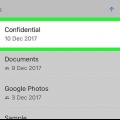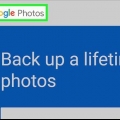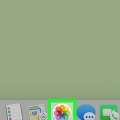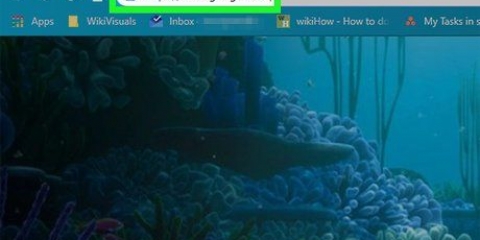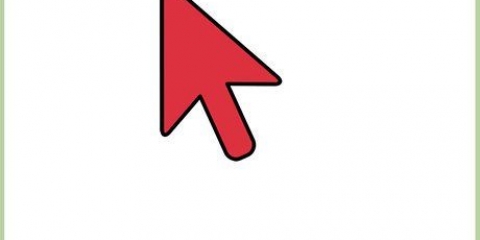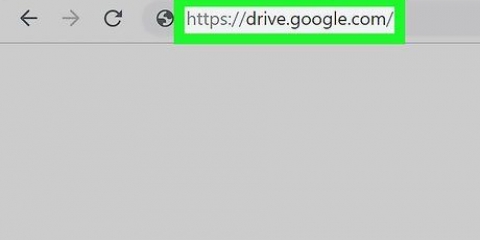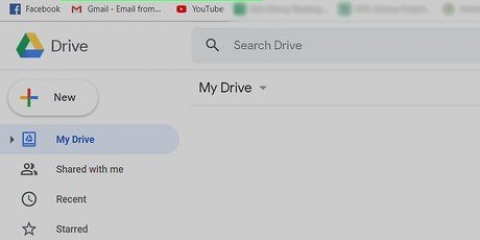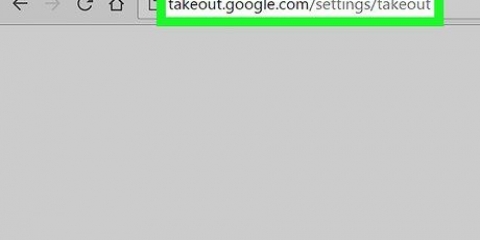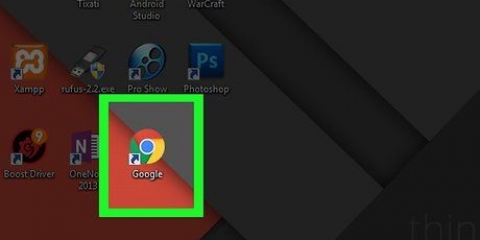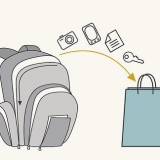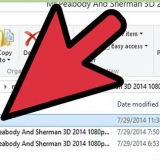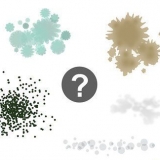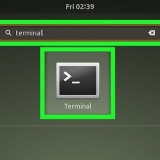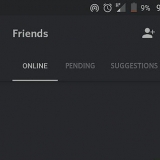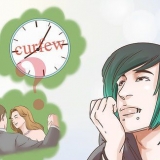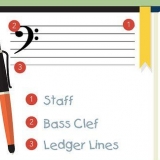`Alta qualidade`: fotos e vídeos são compactados para economizar espaço, embora você tenha armazenamento gratuito ilimitado para fotos. A qualidade deve ser alta o suficiente para a maioria dos usuários. "Qualidade original": não ajuda no espaço de armazenamento do Google Drive, mas suas fotos e vídeos serão salvos no tamanho original. Se você tiver arquivos de alta qualidade, talvez seja necessário atualizar seu espaço de armazenamento.

Se você ainda não estiver conectado ao Google Fotos, será necessário clicar em Ir para `Google Fotos` para fazer login agora. 

Faça upload de fotos e vídeos para o google fotos no pc e mac
Este artigo ensinará você a fazer upload de fotos e vídeos do seu computador para o Google Fotos.
Degraus
Método 1 de 2: Com o Google Backup & sincronizar

2. Clique emBaixar. Isso fará o download do aplicativo para o seu computador.
Pode ser necessário escolher um local de download e clicar em `Salvar` para iniciar o download.

3. Execute o arquivo de instalação. Siga as instruções na tela para instalar o aplicativo no seu Mac ou PC. Depois de chegar à tela com o botão `Começar`, você pode prosseguir para a próxima etapa.

5. Faça login na sua conta do Google. Digite seu e-mail e senha do Gmail conforme solicitado para acessar sua conta.

6. Escolha se deseja fazer backup de fotos e vídeos ou de todos os arquivos. Na maioria dos casos, você selecionará apenas fotos e vídeos, mas porque o Backup & A sincronização também funciona como o novo aplicativo de sincronização do Google Drive, você pode usá-lo para fazer backup de qualquer tipo de arquivo.

8. Selecione o tamanho de upload de fotos e vídeos. Escolha entre as seguintes opções em Tamanho de upload de foto e vídeo:

9. Escolha se deseja sincronizar novas fotos e vídeos automaticamente. Marque a caixa "Fazer upload de fotos e vídeos recém-adicionados para o Google Fotos" (sob o título "Google Fotos") se desejar sincronizar automaticamente novas mídias.

1. Vamos parahttps://fotos.o Google.com em um navegador. Você pode usar qualquer navegador em seu computador, como Firefox ou Safari, para adicionar fotos e vídeos ao Google Fotos.

2. Clique emEnvio no canto superior direito do Google Fotos. Isso abrirá uma janela do navegador de arquivos no seu computador.

4. Clique emAbrir. As fotos e/ou vídeos selecionados agora serão enviados para sua conta do Google Fotos.
">">"> Artigos sobre o tópico "Faça upload de fotos e vídeos para o google fotos no pc e mac"
Оцените, пожалуйста статью
Similar
Popular